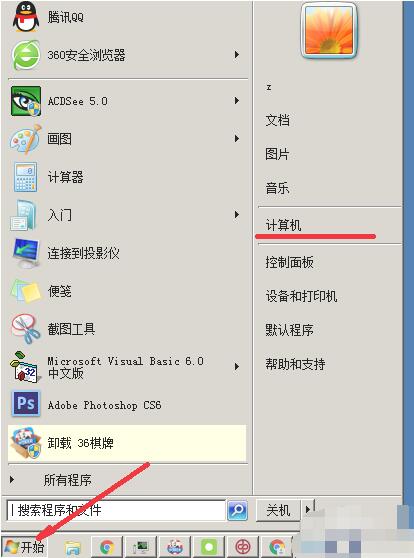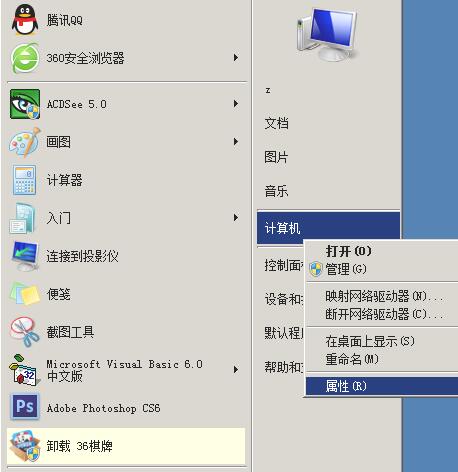win7启动项怎么修改?win7启动项修改的详细教程
作者:佚名 来源:xp下载站 时间:2021-02-02 08:41
相信有很多的小伙伴都知道win7电脑使用久了之后,电脑的开机就会变得很慢,那么也没有什么方法可以让电脑开机快一点的呢?方法肯定是有的,就是需要修改win7的启动项,下面小编就来跟大家分享一下win7启动项的修改方法,感兴趣的小伙伴千万不要错过了哟!
1、电脑桌面上点击“开始”菜单项,找到“计算机”菜单项。
2、“计算机”项右键鼠标单击,选择右键菜单“属性”功能项。
3、进入计算机属性窗口。选择“高级系统设置”选项卡进入。
4、进入系统属性页面,最下边一项“启动和故障恢复”就是用来管理系统启动项的,点击“设置”命令按钮,进入“启动和故障恢复”窗口。
5、最上面一项“默认操作系统选择”,可以选择你的电脑启动项中任意一个系统作为默认启动的操作系统。
6、第二项显示操作系统列表的时间,用来设置windows启动期间操作系统选单停留的时间。如果经常需要调整手动调整电脑使用的操作系统,可以设置比较长的时间,以便操作中电脑启动项页面有足够的停留时间对操作系统做出选择。
那么以上内容就是小编为大家带来的关于如何修改win7启动项的全部内容啦,希望以上内容对各位小伙伴有所帮助。